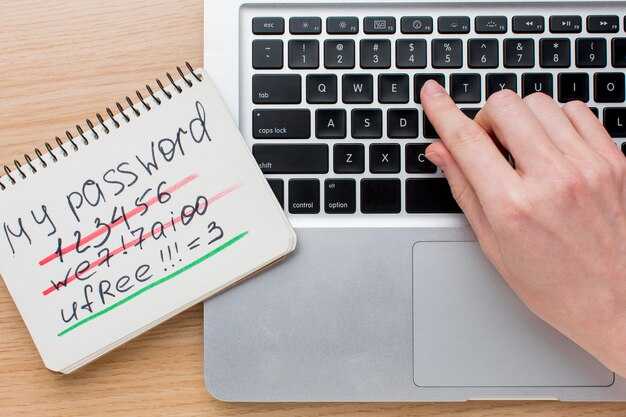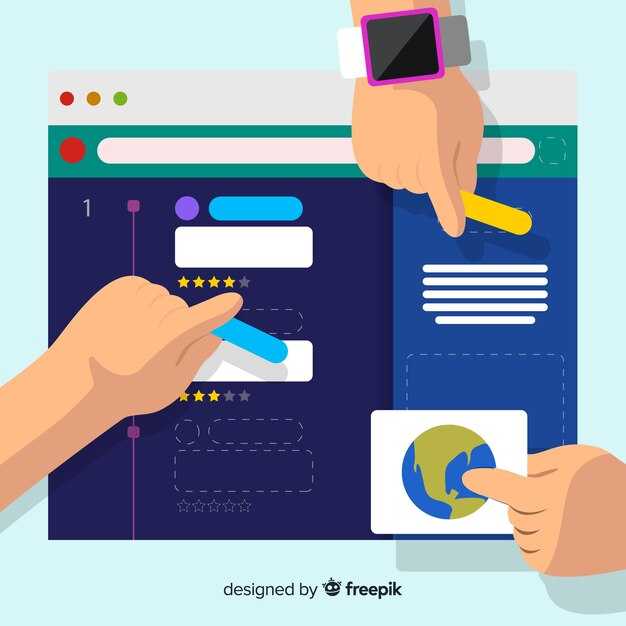Перед началом работы убедитесь, что ваша система обновлена. Откройте терминал и выполните команду sudo apt update && sudo apt upgrade. Это подготовит Kali Linux к установке Python и устранит возможные конфликты.
Python обычно предустановлен в Kali Linux, но для проверки версии используйте команду python3 —version. Если Python отсутствует или требуется более новая версия, установите его с помощью sudo apt install python3. Это установит последнюю стабильную версию, доступную в репозиториях.
Для удобства работы с Python установите pip – менеджер пакетов. Введите sudo apt install python3-pip. После завершения проверьте его работоспособность командой pip3 —version. Это позволит легко устанавливать и управлять библиотеками.
Если вы планируете работать с виртуальными окружениями, установите модуль venv. Выполните sudo apt install python3-venv. Создайте виртуальное окружение командой python3 -m venv myenv, где myenv – имя вашего окружения. Активируйте его через source myenv/bin/activate.
Теперь вы готовы к работе с Python на Kali Linux. Для проверки создайте простой скрипт, например, test.py, и запустите его командой python3 test.py. Если всё работает корректно, можно приступать к более сложным проектам.
Выбор версии Python для установки
Для большинства задач на Kali Linux выбирайте Python 3, так как это актуальная версия, активно поддерживаемая сообществом. Python 2 больше не обновляется и считается устаревшим.
- Python 3.9 и выше – подходит для современных проектов, включает новые функции и улучшения производительности.
- Python 3.7 или 3.8 – используйте, если работаете с библиотеками, которые ещё не поддерживают более свежие версии.
- Python 2.7 – применяйте только для запуска старых скриптов или проектов, которые не были перенесены на Python 3.
Перед установкой проверьте, какая версия Python уже есть в системе. В терминале выполните команду:
python3 --versionЕсли требуется установить несколько версий, используйте инструмент pyenv, который позволяет легко переключаться между ними.
Выбор версии зависит от ваших задач. Для новых проектов всегда выбирайте последнюю стабильную версию Python 3, чтобы избежать проблем с совместимостью и получить доступ к новым функциям.
Проверка предустановленных версий Python
Откройте терминал и введите команду python --version, чтобы проверить установленную версию Python 2.x. Для Python 3.x используйте команду python3 --version. Это покажет, какие версии уже доступны в вашей системе.
Если вы хотите увидеть все установленные версии Python, выполните команду ls /usr/bin/python*. Она отобразит список всех интерпретаторов Python, доступных в системе.
Для проверки пути к текущей версии Python, введите which python или which python3. Это поможет понять, какая версия используется по умолчанию.
Если в системе отсутствует нужная версия Python, вы можете установить её, следуя дальнейшим инструкциям. Убедитесь, что вы проверили все доступные версии, чтобы избежать дублирования.
Выбор между Python 2 и Python 3
Выбирайте Python 3. Python 2 официально завершил поддержку в январе 2020 года, и большинство библиотек и фреймворков перешли на Python 3. Если вы начинаете изучать Python или разрабатывать новый проект, Python 3 – единственный разумный выбор.
Python 3 устраняет многие недостатки Python 2, такие как улучшенная обработка Unicode, более чистый синтаксис и оптимизированная производительность. Например, в Python 3 функция print стала встроенной, а не оператором, что делает код более универсальным и понятным.
Если вы работаете с устаревшими проектами на Python 2, подумайте о миграции на Python 3. Инструменты, такие как 2to3, помогут автоматизировать процесс перевода кода. Убедитесь, что все зависимости поддерживают Python 3, прежде чем начинать миграцию.
Для установки Python 3 на Kali Linux используйте команду sudo apt install python3. Это обеспечит доступ к последней стабильной версии Python 3, доступной в репозиториях. Проверьте версию с помощью python3 --version, чтобы убедиться в успешной установке.
Поиск и загрузка нужной версии
Перейдите на официальный сайт Python по адресу python.org/downloads. Здесь вы найдете список доступных версий, начиная с последней стабильной. Если вам нужна конкретная версия, например, Python 3.9, прокрутите страницу вниз до раздела Looking for a specific release? и выберите нужную.
После выбора версии скачайте архив с исходным кодом в формате .tar.xz. Для этого нажмите на ссылку Gzipped source tarball или XZ compressed source tarball. Например, для Python 3.9.13 это будет файл Python-3.9.13.tar.xz.
Сохраните архив в удобное место на вашем компьютере. Рекомендуется использовать папку /usr/local/src, чтобы все исходные файлы находились в одном месте. Для этого откройте терминал и выполните команду:
wget https://www.python.org/ftp/python/3.9.13/Python-3.9.13.tar.xz -P /usr/local/src
Дождитесь завершения загрузки. Убедитесь, что файл скачан полностью, проверив его размер или выполнив команду ls -lh /usr/local/src. Теперь вы готовы к установке.
Процесс установки Python на Kali Linux
Откройте терминал и выполните команду sudo apt update, чтобы обновить список доступных пакетов. Это гарантирует, что вы устанавливаете последнюю версию Python.
Для установки Python используйте команду sudo apt install python3. Kali Linux по умолчанию поддерживает Python 3, поэтому эта команда установит актуальную версию.
После завершения установки проверьте версию Python, выполнив python3 —version. Это подтвердит, что установка прошла успешно.
Если вам нужны дополнительные инструменты для разработки, установите пакет python3-pip с помощью команды sudo apt install python3-pip. Это позволит управлять библиотеками Python через pip.
Для удобства работы с виртуальными окружениями установите python3-venv командой sudo apt install python3-venv. Это поможет изолировать зависимости для разных проектов.
Проверьте работоспособность pip, выполнив pip3 —version. Убедитесь, что инструмент установлен и готов к использованию.
Теперь вы можете создавать виртуальные окружения с помощью команды python3 -m venv myenv, где myenv – имя вашего окружения. Активируйте его, выполнив source myenv/bin/activate.
Если вам требуется установить конкретную версию Python, добавьте её номер в команду, например: sudo apt install python3.9. Убедитесь, что версия доступна в репозиториях.
После завершения всех шагов вы готовы к работе с Python на Kali Linux. Убедитесь, что все инструменты установлены корректно, и приступайте к разработке.
Установка Python через пакетный менеджер APT
Откройте терминал и выполните команду sudo apt update, чтобы обновить список доступных пакетов. Это гарантирует, что вы установите последнюю версию Python. После обновления введите sudo apt install python3 для установки Python 3. Если нужна версия Python 2, используйте команду sudo apt install python2, но учтите, что она больше не поддерживается.
После завершения установки проверьте версию Python, выполнив python3 --version. Это покажет установленную версию и подтвердит успешность процесса. Если вы хотите установить дополнительные инструменты, такие как pip (менеджер пакетов Python), используйте команду sudo apt install python3-pip.
Для удобства работы с Python можно установить IDLE (интегрированную среду разработки) через sudo apt install idle3. Это упростит написание и тестирование кода, особенно для новичков. Если вы планируете использовать виртуальные окружения, установите модуль venv с помощью sudo apt install python3-venv.
Если возникнут ошибки или зависимости не будут установлены автоматически, выполните sudo apt --fix-broken install. Это исправит возможные проблемы с пакетами. Теперь Python готов к использованию, и вы можете приступать к написанию и запуску скриптов.
Сборка Python из исходников
Скачайте исходный код Python с официального сайта. Перейдите в каталог с загруженными файлами и распакуйте архив с помощью команды:
tar -xvzf Python-3.x.x.tgzПерейдите в распакованную директорию:
cd Python-3.x.xПеред сборкой установите необходимые зависимости. В Kali Linux используйте команду:
sudo apt-get install build-essential libssl-dev zlib1g-dev libncurses5-dev libncursesw5-dev libreadline-dev libsqlite3-dev libgdbm-dev libdb5.3-dev libbz2-dev libexpat1-dev liblzma-dev tk-dev libffi-devНастройте сборку с помощью команды:
./configure --enable-optimizationsЗапустите процесс сборки:
makeПосле завершения сборки установите Python:
sudo make altinstallПроверьте установленную версию:
python3.x --versionЕсли вам нужно удалить старую версию Python, используйте команду:
sudo apt-get remove python3.xДля удобства добавьте путь к новой версии Python в переменную PATH. Откройте файл ~/.bashrc и добавьте строку:
export PATH="/usr/local/bin:$PATH"Примените изменения:
source ~/.bashrcТеперь вы можете использовать собранную версию Python для выполнения задач.
| Команда | Описание |
|---|---|
| make | Запуск процесса сборки |
| make altinstall | Установка Python без перезаписи системных файлов |
| python3.x —version | Проверка установленной версии |
Проверка успешности установки
Откройте терминал и введите команду python3 —version. Если установка прошла успешно, на экране отобразится версия Python, например, Python 3.10.12. Это подтвердит, что Python корректно установлен и готов к использованию.
Для проверки работы интерпретатора выполните команду python3. Вы увидите приглашение ввода, обозначаемое символами >>>. Введите простую команду, например, print(«Hello, Python!»). Если на экране появится текст Hello, Python!, значит, интерпретатор работает исправно.
Чтобы выйти из интерактивного режима, используйте команду exit() или сочетание клавиш Ctrl+D. Это вернет вас в командную строку терминала.
Если вы планируете использовать дополнительные модули, проверьте установку pip, выполнив команду pip3 —version. Это покажет версию менеджера пакетов, например, pip 23.1.2. Убедитесь, что он доступен для установки библиотек.
В случае ошибок или отсутствия ожидаемых результатов, перепроверьте шаги установки или выполните команду sudo apt update && sudo apt install python3 для повторной установки Python.
Настройка виртуальных окружений для Python
Создайте виртуальное окружение для изоляции зависимостей проекта. Откройте терминал и выполните команду:
python3 -m venv myenvЗдесь myenv – имя вашего окружения. Его можно изменить на любое удобное.
Активируйте окружение командой:
source myenv/bin/activateПосле активации в строке терминала появится имя окружения, указывающее на его активное состояние.
Установите необходимые пакеты с помощью pip. Например:
pip install requestsВсе установленные пакеты будут доступны только в этом окружении.
Для деактивации окружения введите:
deactivateЭто вернет терминал в исходное состояние.
Если вы хотите удалить окружение, просто удалите его папку:
rm -rf myenvДля работы с несколькими проектами создавайте отдельные окружения. Это поможет избежать конфликтов версий пакетов.
Используйте файл requirements.txt для управления зависимостями. Создайте его командой:
pip freeze > requirements.txtУстановите зависимости из файла в новом окружении:
pip install -r requirements.txtРегулярно обновляйте пакеты в окружении для поддержания актуальности:
pip install --upgrade package_name